
Safari ブラウザーを定期的に使用していて、その機能の一部をまだ認識していない可能性があります。または、トラッカーがあなたのプロファイルを作成したり、Web 上であなたの手順を追跡したりするのを防ぐのに役立つプライバシー保護技術を使用している可能性があります。 興味深いですね。 Safari は Apple が開発した Web ブラウザであり、家の中のあらゆるデバイス (Mac、iPad、iPhone) で利用できることはご存じでしょう。 プライバシー保護のための強力な機能を備えており、 スマートトラッキング防止機能、 トラッカーを識別します。 バッテリーを最大限に活用し、持続時間を延ばすAppleデバイス専用の開発のおかげで、高いパフォーマンスを発揮します。 また、優れた速度を誇ることができるため、 Apple デバイスからインターネットを閲覧するための最良のオプションの XNUMX つです。
知っておくべきSafariユーティリティ:リーディングリスト
最も興味深い Safari ユーティリティの XNUMX つは、 Web ページを保存して、後で読むことができます。 非常に興味深いものを手にしていて、それを読むのに適していない状況に陥った場合は、それを Safari の測定値に追加すると、インターネットに接続していなくても取得できます。
これを行うためには、 アイコンをタップします マカドレス 開いた本のような形をしています。 押し続けると、いくつかのオプションが表示されます。 読書リストに追加. そのオプションと、今注意を払うことができないページを選択すると、後でそれを取得して読むことができます。
しかし、オフラインで読みたい場合はどうすればよいでしょうか。 前に述べたように、Safari リストの利点の XNUMX つは、オフラインのときでもリーディング リストを復元できることです。 これを行うには、に行く必要があります 設定 Safari アプリケーションを選択します。 オプションの一番下までスクロールし、 スイッチを入れる オフライン自動保存. これにより、すべてのリーディング リスト アイテムが自動的に保存されます。 iCloud オフラインのときに読むことができます。
Macからやりたい場合、後でSafariで保存したいページを開くことができます。次に、メニューでタブを開きます ブックマークして共有 y 読書リストに追加. 後で読み値を取得するには、Safari を開き、 サイドメニューを表示 のアイコンが表示されます。 読書リスト、これはメガネで、そこに保存されたページがあります。 また、それらをオフラインで取得できるようにしたい場合は、ページを右クリックして選択できます オフラインで読むために保存.
読書リストを管理する
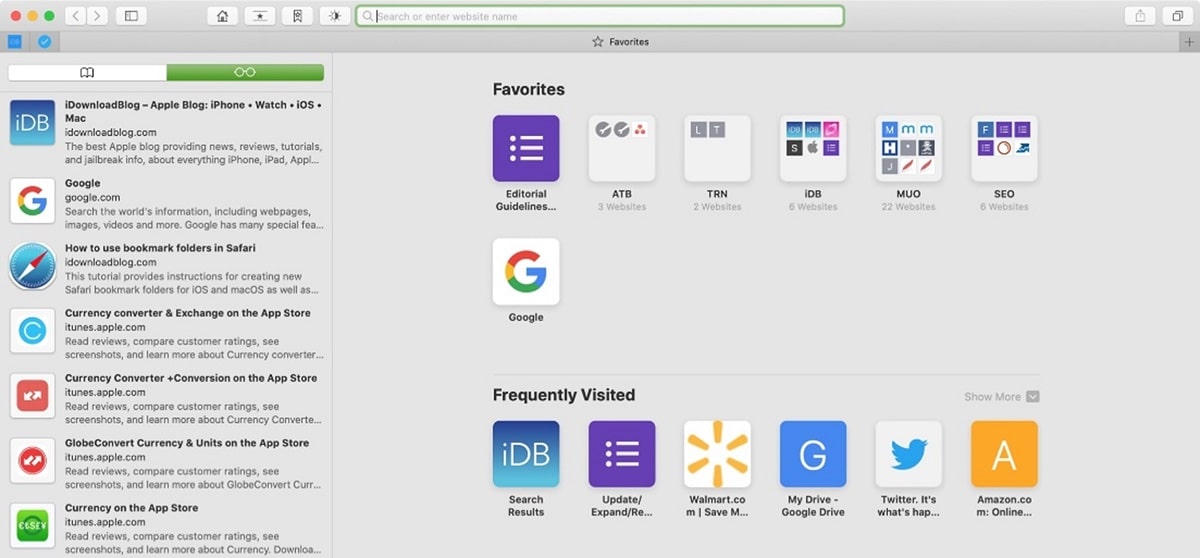
私たちはそれを見てきました 読書リスト ページを保存して、接続がなくても後で読むことができるのは興味深い機能です。 頻繁に使用すると、読書リストが非常に充実している可能性があります。 大きくなりすぎて扱いにくくなることがある または、非常に多くのオプションの中から適切な読み方を選択してください。
図書リストを処理するために、読み続けることをお勧めします。 快適でシンプルな方法で読書リストを管理する方法。
新しいタブで開く
iPhone または iPad から、リーディング リストを開いて、 保存した読み値をクリックすると、現在のタブで開きます。 新しいタブで開きたい場合は、長押しすると、次のオプションが表示されます 新しいタブで開く.
Mac を使用している場合は、 開きたい読み値をマウスの右ボタンでクリックし、オプションを選択します。 新しいタブで開きます。
読み物を既読としてマークする
このオプションを使用すると、次のことができます。読み取った要素と読み取っていない要素を区別できます。 読み物を既読としてマークまたはマーク解除できることに加えて。 このようにして、Safari は、次のオプションを使用して読んだ記事を示すことができます。 未読を表示.
記事を読んでいる場合 iPhone または iPad から、 メニューに入るだけ 読書リスト、記事を右にスライドすると、次のオプションが表示されます 既読にする。
未読記事を選択するには、 リーディングリスト、 左下隅にオプションがあります。 タッチすると、まだ読まれていない読みがリストに表示されます。 完全なリストを復元するには、メニューの同じ場所に表示されます すべて表示する, そして、それが行うことは、読み取られたかどうかにかかわらず、すべての読み取りを再含めることです。
リーディング リストからアイテムを削除する
欲しいのは 私たちのリストから測定値を削除します XNUMX つずつ実行するか、複数の測定値を同時に削除するかを選択できます。
iPhone または iPad では、読書リスト メニューに移動し、iPhone の本のアイコンを入力し、それに対応する眼鏡のアイコンを選択したら、 読書リスト, 削除したい要素の上で指を右から左にスライドさせます。 [削除] オプションが表示されるので、タッチするだけで、アイテムがリストから自動的に削除されます。
私たちが興味を持っているのは 一度に複数のアイテムを削除し、 私たちは 読書リスト そして、私たちはのオプションをマークします 編集 右下隅に表示されます。 次に、リストから消したい要素をマークしてからマークします 削除 左下隅から。 このオプションでは、確認を求められません。
Ma を使用している場合c、読書リストからアイテムを削除するには、読書の右ボタンをクリックして、最も興味のあるオプションを選択します オブジェクトを削除 または すべてのオブジェクトを削除します... このオプションでは、確認を求められます。
見ての通り、 Safariの読書リストには多くの可能性があります、後で読むために読み値を保存したい場合、簡単な方法でそれを処理することを学ぶことは非常に役立ちます.